
Obsah
Ak vaša reštaurácia nemá menu, zákazníci nebudú vedieť, čo môžu objednať. Zatiaľ čo mnohé z týchto ponúk sú profesionálne navrhnuté a vytlačené, je možné vytvoriť jednoduchý model reštaurácie pomocou OpenOffice, bezplatného softvéru podobného Microsoft Office. Keď je ponuka podľa vašich predstáv, vytlačte ju a zakryte ju. Ak chcete, vložte ho do ochranného priečinka, aby ste zabezpečili, že vydrží čo najdlhšie.
inštrukcia
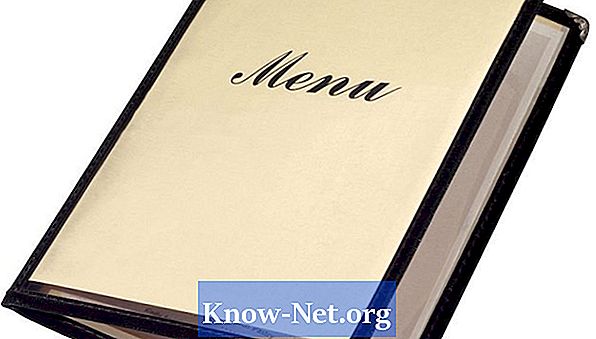
-
Rozhodnite sa, ktoré informácie chcete zahrnúť do menu reštaurácie. Je potrebné uviesť aspoň názov každej misky, ako aj cenu. Môžete tiež zahrnúť zoznam zložiek alebo stručný popis každého pokrmu.
-
Identifikujte počet strán, ktoré bude menu obsahovať a jeho rozmery. Ak ste si už zakúpili priečinky, do ktorých umiestnite vytlačené stránky, ponuka bude obmedzená na počet strán a ich veľkosť.
-
Otvorte OpenOffice Writer. Program automaticky vytvorí prázdny dokument.
-
Kliknite na položku Formát a vyberte možnosť Stránka.
-
Kliknite na kartu „Stránka“ a pomocou rozbaľovacej ponuky „Formát“ vyberte veľkosť stránky. Kliknite na tlačidlo OK.
-
Kliknite na "Súbor" a vyberte "Uložiť ako" pre uloženie súboru. Dajte ho na miesto, na ktoré nezabudnete, a dajte mu ľahko identifikovateľný názov, ako napríklad "Restaurant menu".
-
Stlačte "Crtl" a "E" a začnite písať text na stred.Ak máte logo reštaurácie ako súbor s obrázkom, kliknite na tlačidlo „Vložiť“, prejdite na položku „Obrázok“, vyberte položku „Zo súboru“, prejdite na miesto obrázka a dvojitým kliknutím ho vložíte do dokumentu. V opačnom prípade zadajte názov reštaurácie.
-
Dvakrát stlačte tlačidlo "Enter", aby ste preskočili riadok.
-
Zadajte názov prvej časti ponuky, napríklad „Hlavné chodníky“ alebo „Predjedlá“.
-
Preskočte čiaru a zadajte prvé jedlo patriace do tejto sekcie, pričom nezabudnite uviesť všetky relevantné informácie. Napríklad:
Bruschetta: $ 10 (chrumkavý chlieb ciabatta preliate paradajkami sušenými v rúre a roztaveným syrom)
-
Preskočte čiaru a zadajte druhé jedlo patriace do tejto sekcie. Tento postup opakujte pre všetky ostatné sekcie a riady, kým nevstúpite do celého menu.
-
Stlačením tlačidla "Crtl" a "A" vyberte celú ponuku. Pomocou rozbaľovacích ponúk nad pravítkom zmeňte typ a veľkosť písma.
-
Vyberte názov prvej sekcie, kliknite na ňu pravým tlačidlom myši a zvoľte "Character". Použite ponuky na karte "Písmo" na zmenu typu a veľkosti písma, ako aj na zmenu kurzívou alebo tučným písmom, ak si želáte.
-
Kliknite na kartu Písmo a potom pomocou rozbaľovacích ponúk zmeňte farbu textu, nastavte podčiarknutie a nastavte špeciálne efekty, ako sú obrysy a tiene.
-
Keď ste spokojní, kliknite na tlačidlo OK.
-
Tento postup zopakujte so všetkými ostatnými názvami sekcií, ako aj s ľubovoľným iným textom v ponuke, ktorý chcete zadať iný vzhľad av prípade potreby aj názov reštaurácie v hornej časti ponuky. Napríklad, nastavte názov každej misky tučným písmom, kurzívu kurzívou a popis v normálnom písme, ale s mierne menšou veľkosťou písma. Dávajte pozor na počítadlo stránok v ľavej dolnej časti okna, aby ste neprekročili svoj limit.
-
Kliknite na položku Formát a vyberte možnosť Stránka.
-
Kliknite na záložku "Background" a pomocou rozbaľovacej ponuky vyberte plnú farbu alebo obrázok pozadia pre ponuku. Ak chcete, môžete tiež použiť možnosti na karte Hranice na konfiguráciu jednoduchých obrysov ponuky.
-
Keď ste s úlohou spokojní, kliknite na tlačidlo "OK" a súbor uložte.


